Trong bài viết này mình sẽ hướng dẫn các bạn cách cấu hình một số chức năng cho router wifi đơn giản nhưng yêu cầu phải có trên thiết bị router wifi như: thiết lập mật khẩu, chọn kiểu wan, ………
Bước 1: Kết nối với thiết bị router wifi
Kết nối máy tính của bạn với thiết bị router wifi mà bạn chuẩn bị cấu hình. Ở đây mình lấy ví dụ là kết nối với thiết bị router wifi A950RG TOTOLINK
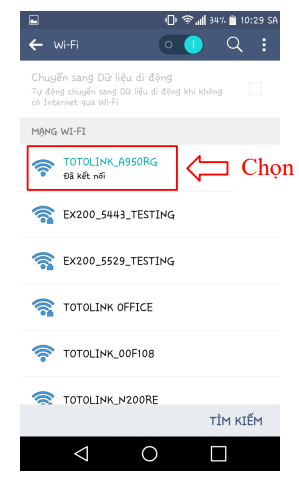
Bước 2: Truy cập vào thiết bị
Truy vào cập địa chỉ IP, bằng cách nhập địa chỉ 192.168.0.1 vào khung tìm kiếm, sau đó điền user và password vào khung Tên truy cập và mật khẩu và sau đó nhấn login. Thông thường user và password được mặc định là admin.

Bước 3: Thiết lập cài đặt cho thiết bị
Sau khi đăng nhập vào thiết bị sản phẩm, trang cấu hình thiết sẽ xuất hiện, ở đây bạn nhấp chọn vào Cài đặt nhanh để tiếp tục các thao tác cấu hình.
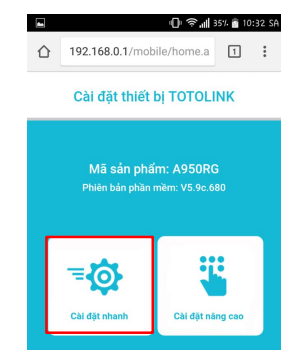
Bước 4: Cấu hình chọn IP và chọn kiểu WAN
Sau đó trang Thiết lập WAN xuất hiện, tiến hành chọn kiểu WAN
-
Kiểu PPPoE
Nếu bạn chọn kiểu WAN là PPPoE thì nhấn chọn mục PPPoE và sau đó điền các thông tin gồm tên tài khoản đăng nhập PPPoE và mật khẩu. Sau đó nhấn Tiếp tục
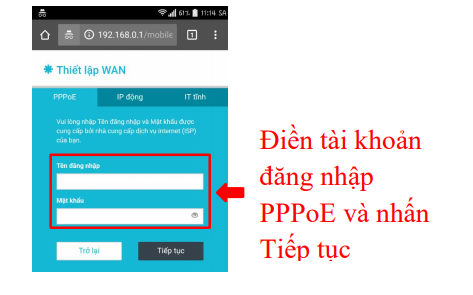
-
Kiểu IP động
Tương tự như trên, nếu bạn muốn thiết lập kiểu IP động thì chọn mục IP động và sau đó nhấn chọn nút Tiếp tục.
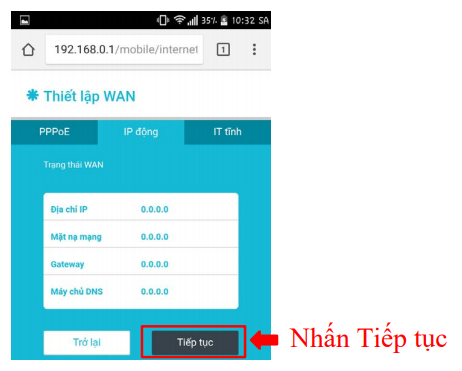
-
Kiểu IP tĩnh
Tương tự với cách thiết lập IP động, tuy nhiên khi cấu hình IP tính bạn cần lưu ý điền các thông số cần thiết như: địa chỉ IP, Mặt nạ mạng, Gateway,… theo yêu cầu và cuối cùng là nhấn nút Tiếp tục.
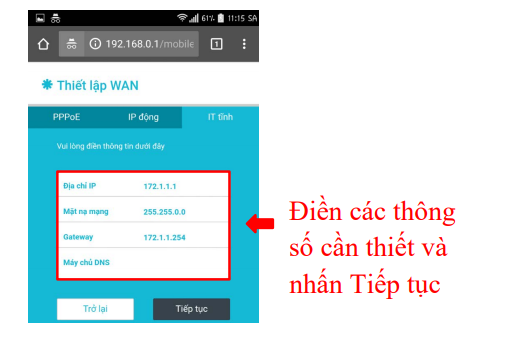
Bước 5: Đặt tên và mật khẩu cho Wi-Fi
Sau bước chọn kiểu WAN, tiếp đến đây là bước không kém phần quan trọng, là thiết lập tên và mật khẩu cho wi-fi. Chắc hẳn bạn sẽ không bao giờ muốn wifi của mình bị những khách lạ mặt dùng miễn phí đúng không, vì thế việc thiết lập mật khẩu wifi cho wifi của bạn là việc tất yếu.
Ở đây mình thực hiện một ví dụ với thiết bị A950RG TOTOLINK, thiết bị này hỗ trợ 2 băng tần là 2,4Ghz và 5Ghz, chính vì thế mình sẽ thực hiện tạo 2 tên wifi tương ứng với 2 băng tần và mật khẩu như hình bên dưới. Tại mục Tên mạng không dây (SSID) bạn có thể giữ nguyên tên ban đầu hoặc thay thế bằng bất kì tên nào mà bạn muốn.
Hiện tại thì một số thiết bị chỉ hỗ trợ 1 băng tần, tức chỉ hỗ trợ băng tần 2,4Ghz mà thôi. Ngoài ra một số thiết bị hiện nay còn hỗ trợ cho phép người dùng tạo nhiều SSID, thậm chí còn giới hạn băng thông người dùng.
Sau khi thiết lập tên và mật khẩu cho wifi, bạn hãy nhấn nút Hoàn thành, để hoàn thành thao tác trên.
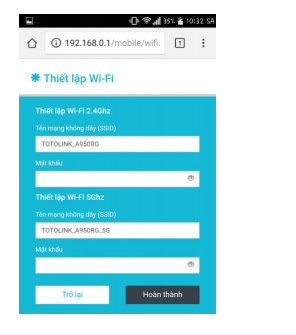
Bước 6: Chờ cho thiết bị lưu lại cấu hình
Sau khi thiết lập các bước thao tác cấu hình hình đơn giản, ở đây bạn chỉ việc chờ cho thiết bị lưu lại các cấu hình ở trên. Thao tác này sẽ mất một vài phút.
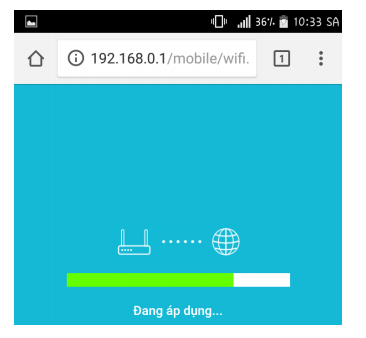
Bước 7: Cấu hình hoàn tất
Sau khi hoàn tất cấu hình, sẽ xuất hiện màn hình hoàn tất cài đặt, màn hình sẽ hiện ra SSID (tên mạng) và mật khẩu bạn đã tạo.
Vì ở trên mình đã tạo 2 tên mạng cho 2,4Ghz và 5Ghz, chính vì thế mà màn hình hiển thị 2 tên mạng và mật khẩu như hình bên dưới.
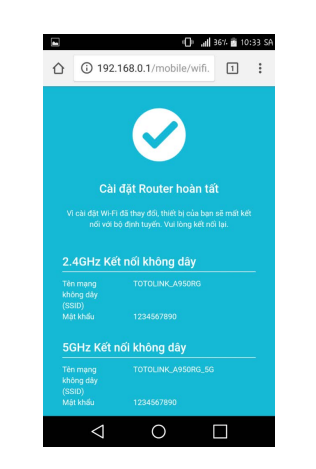
Bước 8: Kết nối modem chính tới router wifi thông qua cổng WAN
Bước cuối cùng, kết nối modem chính của bạn với router wifi thông qua cổng WAN và nhớ là cắm nguồn điện cho thiết bị nhé.
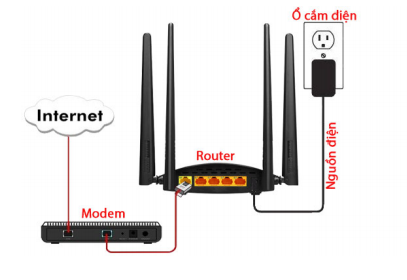
Hy vọng bài viết trên sẽ giúp bạn dễ dàng cấu hình được các tính năng đơn giản cho thiết bị router wifi, ngoài ra bạn nên tham khảo thêm cách chọn router wifi, cách lắp đặt router wifi và cách chọn vị trí đặt router wifi, để có một sóng wifi tối ưu nhất nhé.




